Đánh số trang trong word là một yêu cầu bắt buộc khi bạn viết báo cáo, luận văn, tiểu luận hay bất cứ một văn bản nào. Nhưng một số bạn chưa biết cách đánh số trang trong Word nên sau đây xin hướng dẫn các bạn thủ thuật này.
Cách đánh số trang trong Word 2007-2010 từ trang bất kỳ đến số trang bất kỳ
Bước 1:
Click chuột trái đến số trang bạn cần đánh, ở đây mình lấy ví dụ là 1 bài khóa luận tốt nghiệp, số trang bắt đầu tính từ Chương 1
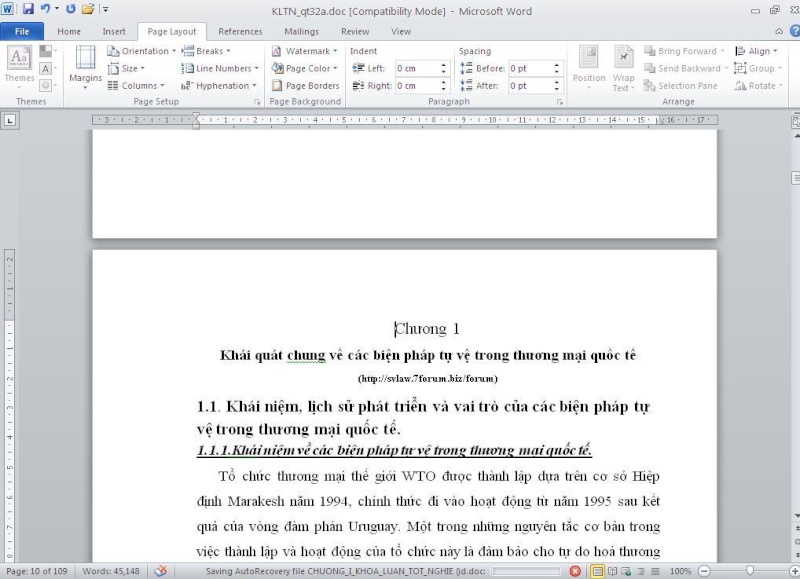
Bước 2:
Chọn Page Layout => Breaks => Next Page
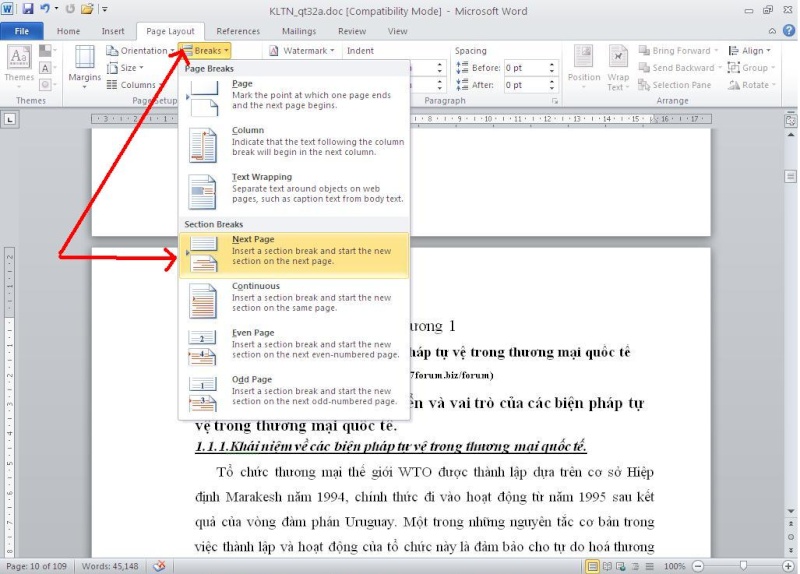
ước 3:
Sau khi tạo section ở bước 1, chọn tiếp insert => Page numbers => format page numbers => tại ô start at: chọn 1
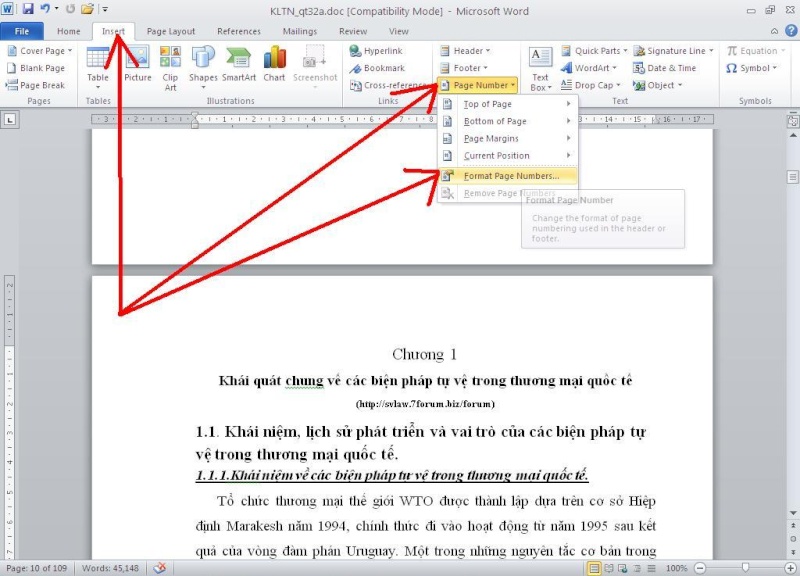
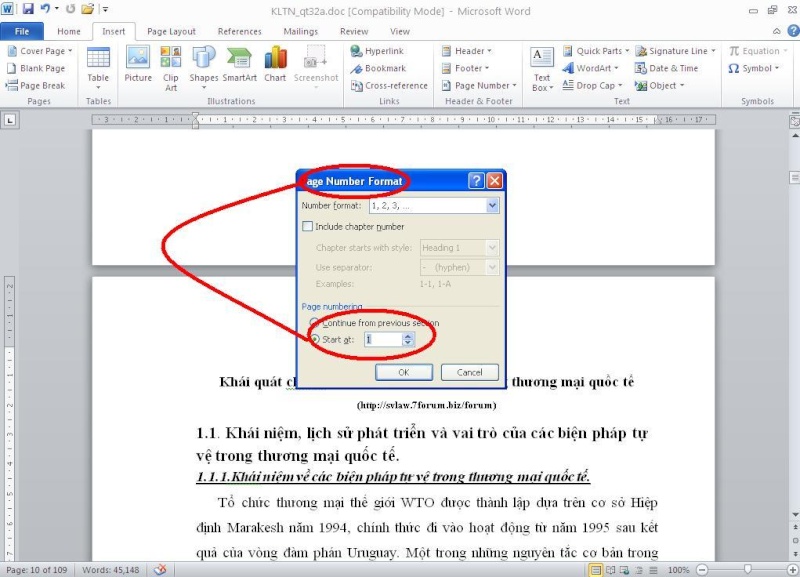
Bước 4:
Như vậy quá trình tạo số trang và section đã hoàn thành, bây giờ bạn có thể đánh số trang bằng header, footer, page number thoải mả (ở đây mình chọn footer để đánh số trang)i:
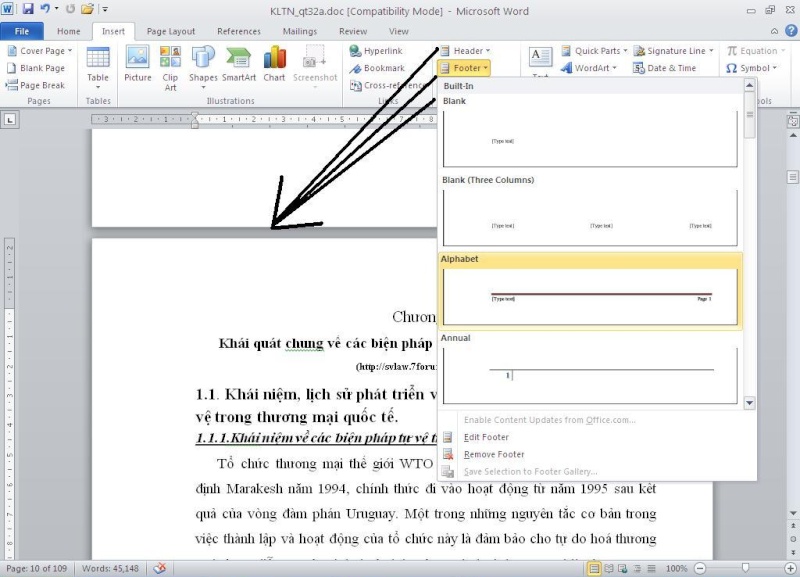
Bước 5:
Định dạng lại số trang ở footer (nếu xuất hiện 2 section như trong hình vẽ có nghĩa bước 1 bạn đã làm đúng):
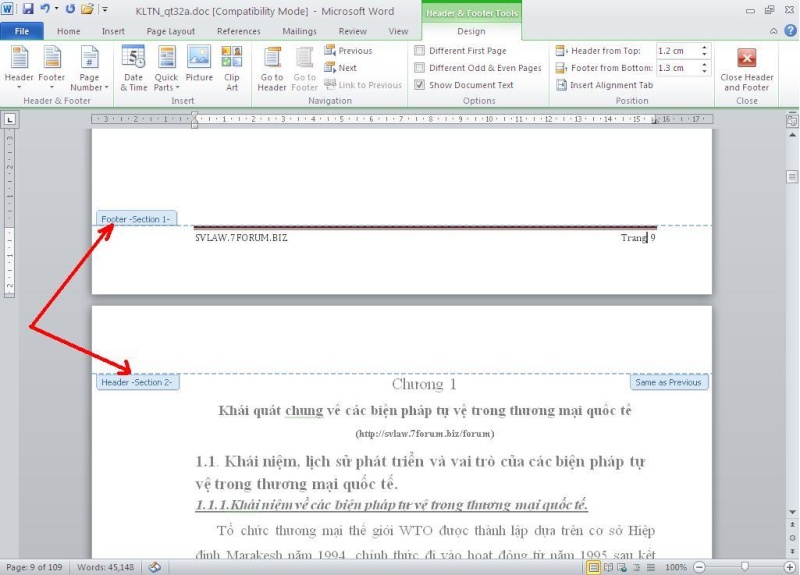
Bước 6:
Đây là 1 bước cực kỳ quan trọng, nó giúp bạn xóa liên kết giữa section 1 và 2 => đây là tiền đề để xóa trang không cần đánh
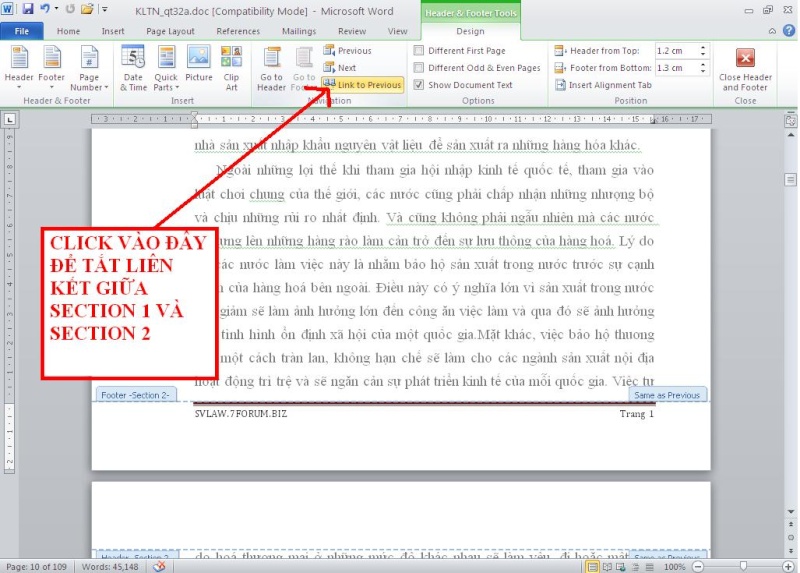
Bước 7:
Xóa những trang không cần đánh, cụ thể là các trang ở phía trên chương 1
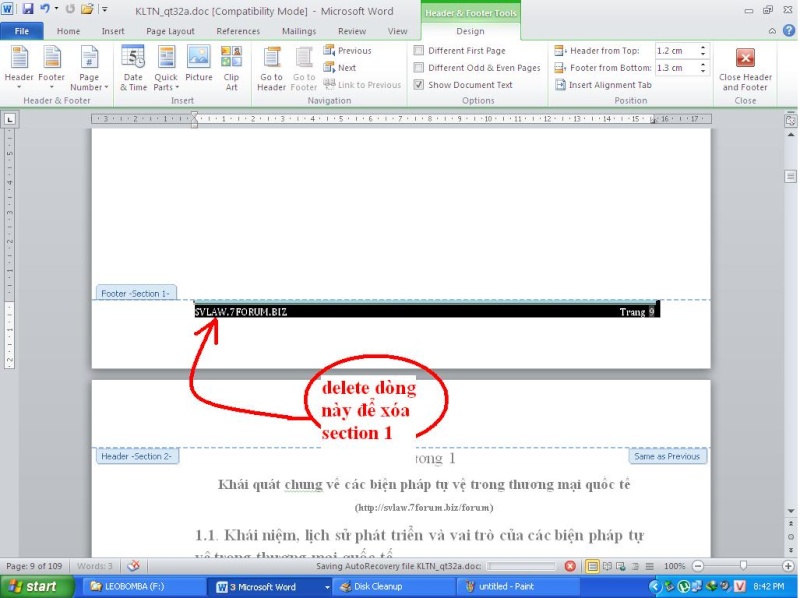
Bước 8:
Đến đây là xong và bạn chỉ cần đóng footer
Bước 9:
Làm tường tự với những trang không cần đánh, ở đây là từ phần kết luận đến hết khóa luận tốt nghiệp
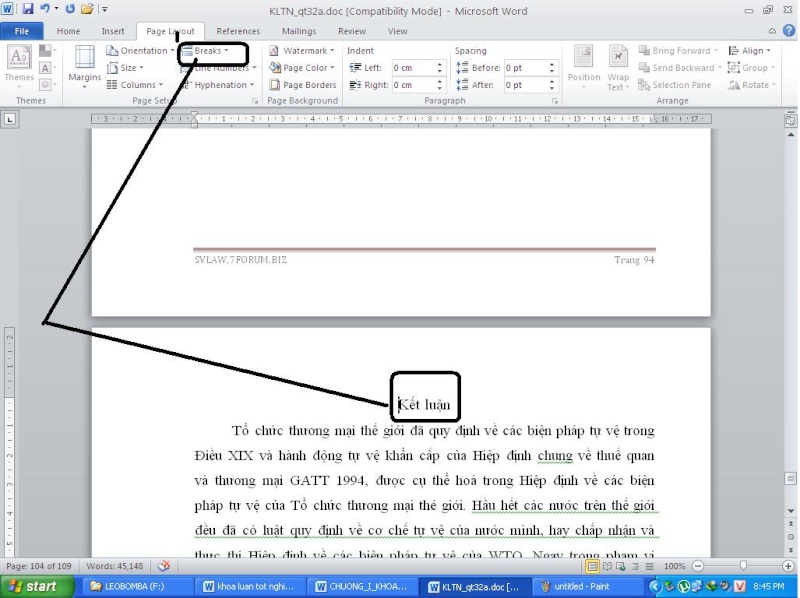
Lưu ý: cách này dùng để áp dụng xóa những header không muốn hiển thị từ số trang bất kỳ.
Cách xóa section, chọn chế độ xem darft, tìm dòng section break rồi xóa.
MỜI BẠN THAM KHẢO THÊM:
Đối với Microsoft Word 2003.
Để đánh số trang cho tài liệu, bạn chọn menu Insert > Page Number để hiện hộp thoại Page Numbers.

Mục Position cho phép bạn chọn
+ Bottom of page (Footer): Đặt số trang ở dưới mỗi trang.
+ Top of page (Header): Đặt số trang ở trên mỗi trang.
Mục Alignment:
+ Left: canh lề trái số trang.+ Right: canh lền phải.
+ Center: canh giữa hai bên.+ Inside: số trang được đặt ở biên trong đối với trang lẻ và trang chẵn.
+ Outline: số trang được đặt ở biên ngoài đối với trang lẻ và trang chẵn.
Với mỗi tùy chọn bạn có thể xem trước cách hiển thị ở khung Preview, cuối cùng nhấp OK để xác nhận.
Show number on first page: Cho hiển thị/ẩn đánh số trang ở trang đầu tiên của file.
Nút Format… Mở hộp thoại Page Number Format - Một số căn chỉnh cho việc đánh số trang:
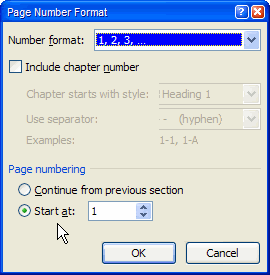
Chọn nút OK để hoàn thành việc đánh số trang.
Mặc định của chế độ đánh số trang là bắt đầu từ trang số 1, nếu bạn không muốn số bắt đầu là số 1, mà là số 6 thì nhập vào ô Start at số 6 (Chú ý: Nếu đánh số trang bắt đầu từ số 6 thì trang đầu tiên sẽ được đánh số 6, lúc này nếu bạn đặt lệnh in là trang số 1, 2, 3, 4, 5 thì máy in sẽ không đọc được để in).
- Number format: Kiểu đánh số (1, 2, 3,…; - 1 -, - 2 -, - 3 -…; a, b, c,…)
- Include chapter number: Chèn thêm thứ tự đề mục
- Page numbering: Số thứ tự trang đang đánh (trang bắt đầu đánh số trang):
Đánh số trang trong Excel
+Khởi động Excel.
+Nháy vào File chọn Page Setup (Thiết lập trang).
+Nháy vào Custom Haeder.
Xin bạn xem hình dưới
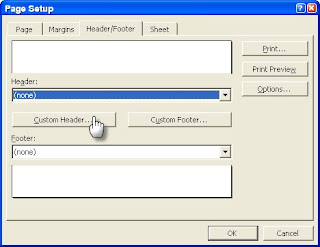
+Hộp thoại hiện ra có 3 lựa chọn là đánh số bên trái, vào giữa, bên phải, thí dụ tôi muốn đánh số trang vào giữa tôi nháy vào Center Section.
+Nháy vào nút công cụ bên phải chữ A thấy xuất hiện &[Page].
+Bấm OK.
Xin bạn xem hình dưới đây:
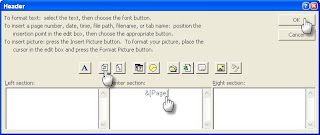
Cách chọn in 2 mặt trong Word 2007 thuận tiện và tiết kiệm nhất
Hướng dẫn làm Header and Footer trong Word
Cách chọn kiểu chữ trong Word 7 vô cùng đơn giản
Cách trang trí khung bìa trong word 2007 chuyên nghiệp nhất
Hướng dẫn làm mục lục trong word
Cách khắc phục File Excel bị lỗi bằng các bước đơn giản
(ST)























